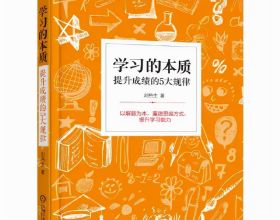本節課時候我們講一下如何連線直播裝置直播裝置的連線呢,分為5個部分.
第1是直播大屏和電腦的連線。
第2個部分是直播攝像頭和電腦的連線.
第3部分呢是聲音裝置和電腦的連線.
第4部分是摳像綠幕如何擺放.
第5部分是直播間燈光如何佈置。
只不過電腦的連線,無論你使用的是普通電視還是液晶電視,任何品牌的液晶電視或者是另一臺顯示器,可以豎屏的這種顯示器作為直播大屏,它的連線方式,它和電腦的連線方式是幾乎完全一樣的。
首先我們需要這樣一個HDMI的資料連線線,建議購買三米左右找到直播電腦上的HDMI介面並連線它。到電視上的HDMI介面,一般的電視會有1~3個HDMI介面,我們可以插在任何一個上,這一次我們選擇的是第2個介面。
然後我們按照這個步驟來設定一下我們的電視,讓它作為我們電腦的第2塊拓展屏。選擇HDMI2,電視這邊就已經設定好了,然後我們在電腦上再進行一個設定,讓我們的電視顯示器從橫屏變成豎屏。
滑鼠在電腦螢幕的空白處右鍵。選擇平面解析度,這時候我們在電腦上就能夠看出它已經識別出兩個顯示器了,我們可以看到此時的電腦已經識別出兩臺顯示器,我們點小米TV這就是我們的小米電視了,我們這時候把它的方向改為縱向選擇,縱向以後呢,我們的小米電視就會成為一個巨大的手機顯示器,縱向的顯示器,同時我們把多顯示器這個選項改為拓展這些顯示,然後我們點應用。保留更改確定,那我們電視連線電腦的這個設定就已經完成了。
教程連發,敬請期待……